excel下面的sheet不见了怎么办 excel下面sheet没了如何解决
更新时间:2024-04-23 15:59:27作者:qiaoyun
当我们打开excel表格的时候,一般会在下面看到sheet工作表标签,方便我们创建新工作表,可是最近有部分用户却遇到了excel下面的sheet不见了的情况,很多人遇到这样的问题都不知道该怎么办,大家不用担心,今天就由小编给大家详细介绍一下excel下面sheet没了的详细解决方法。
方法如下:
1、使用Excel时候会出现下方的sheet栏找不到的情况,如图所示。
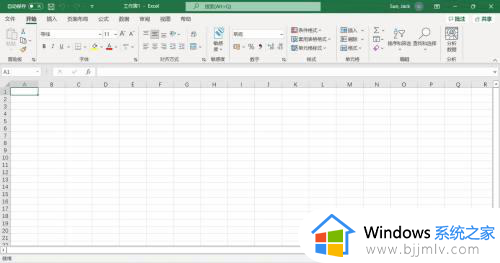
2、点击Excel左上角的文件选项。
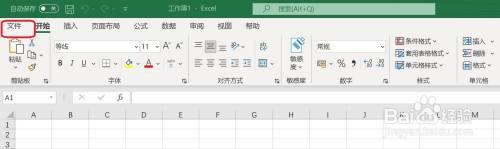
3、在文件选项中找到更多下的选项按钮。
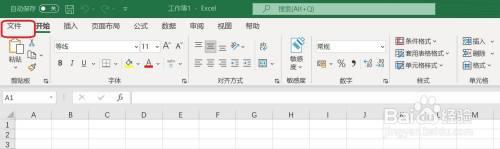
4、在选项弹出界面中,左侧找到 高级 选项, 然后在右侧找到 选择工作表标签 选项,在前面打勾 ,点击确定退出。
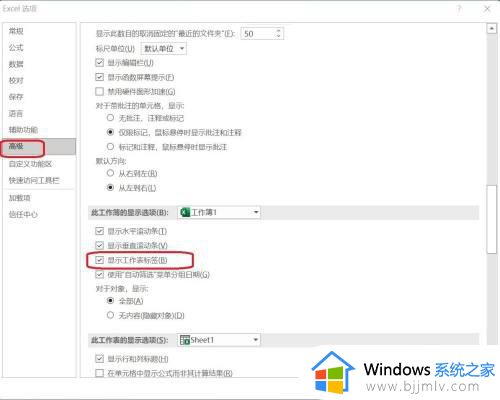
5、重新打开Excel后,会发现sheet工作表标签栏回来了
上述给大家介绍的就是excel下面的sheet不见了的详细解决方法,有遇到一样情况的用户们可以参考上述方法步骤来进行解决,希望可以帮助到大家。
excel下面的sheet不见了怎么办 excel下面sheet没了如何解决相关教程
- excel公式栏不见了怎么办?excel公式栏没了如何解决
- 360浏览器下面的任务栏不见了怎么办 360浏览器打开后下面的任务栏就没有了如何解决
- excel筛选不了的原因是什么 excel筛选不了如何解决
- 电脑下面的任务栏没了怎么办 电脑下方的任务栏看不到了如何解决
- excel排序排不了怎么办 excel不能排序的解决方法
- 电脑上打开的窗口桌面下面不显示怎么办 电脑打开的窗口在底下不显示了如何解决
- excel看不了打印预览怎么办 excel无法打印预览的解决办法
- excel下拉菜单不显示怎么办 excel表格下拉菜单没有显示如何恢复
- excel下拉菜单如何制作 excel制作下拉菜单的方法
- 电脑下载了软件桌面上不显示怎么办_电脑下载的软件不显示在桌面如何解决
- 惠普新电脑只有c盘没有d盘怎么办 惠普电脑只有一个C盘,如何分D盘
- 惠普电脑无法启动windows怎么办?惠普电脑无法启动系统如何 处理
- host在哪个文件夹里面 电脑hosts文件夹位置介绍
- word目录怎么生成 word目录自动生成步骤
- 惠普键盘win键怎么解锁 惠普键盘win键锁了按什么解锁
- 火绒驱动版本不匹配重启没用怎么办 火绒驱动版本不匹配重启依旧不匹配如何处理
电脑教程推荐
win10系统推荐